上一章介紹完什麼是 docker 與為什麼需要使用 docker 後,本章將介紹 docker 常用的 CLI 指令。
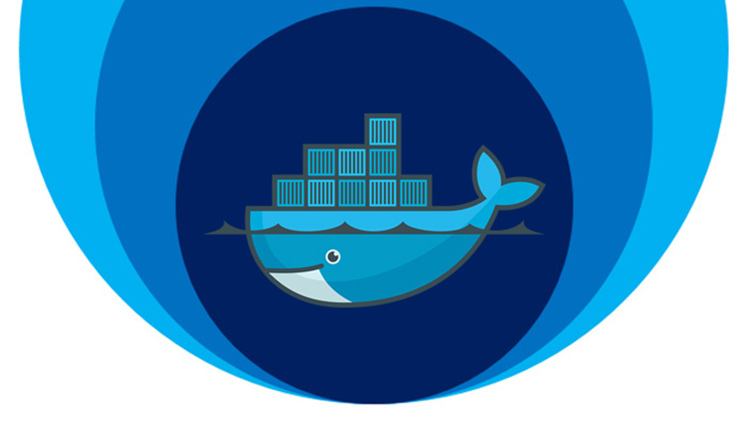
使用 docker run <image name> 可以創建和執行指定 Image 所創建的 Container。
docker run hello-world
當輸入 docker run hello-world 後,會將 hello-world 的 Image 創建一個 Container 並將要執行 hello-world 所需要的內容放進這個 Container 中。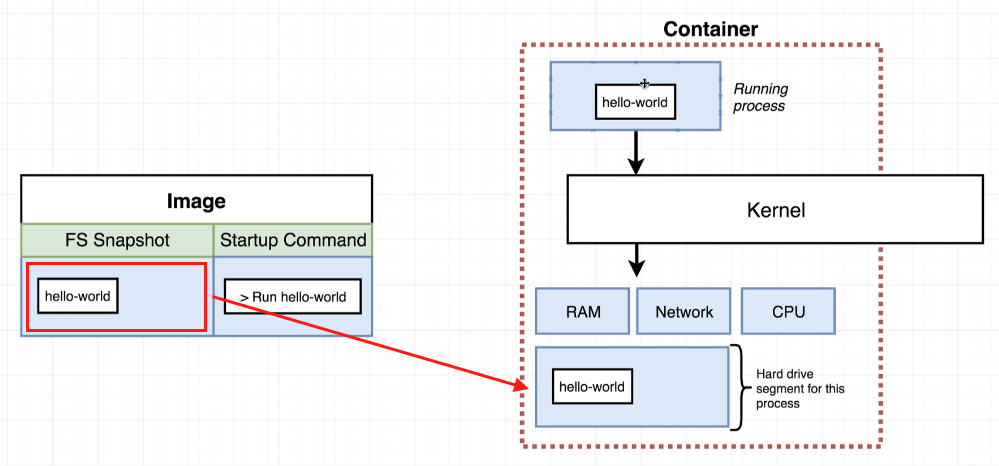
可以利用 docker run <image name> command 將我們希望執行的 command 放在後頭,這樣當 docker 利用指定的 Image 創建 Container 後就會執行指定的 Command,因為我們有指定要執行的 Command,所以當創建這個 Container 之後便 不會執行這個 Container 預設要執行的所有動作。
docker run busybox echo hi there
## hi there
docker run busybox ls
## dev
## etc
## home
## proc
## root
## sys
## tmp
## usr
## var
就跟上面執行 hello-world 時一樣,當使用 run 指令利用 Image 創建一個 Container 時,會將 busybox 所需要的東西放進 Container 中,所以當執行了 ls 時就可以看到這些檔案。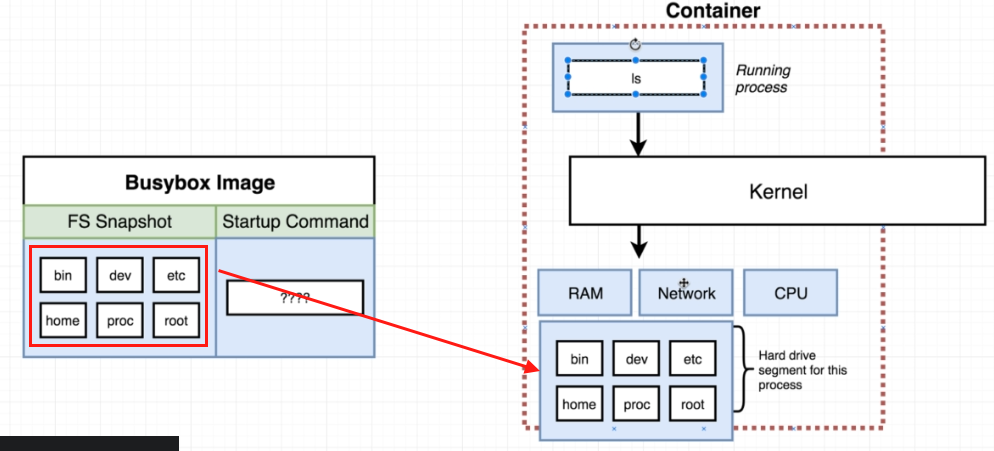
因為只有 busybox 這個 Image 才會有執行 ehco, ls 的依賴,所以如果要使用 hello-world 來執行 ehco 或 ls 的話就會出錯,因為 hello-world 的 Image 中並沒有可以執行這兩個指令的依賴。
docker run hello-world ls
## docker: Error response from daemon: failed to create shim: OCI runtime create failed: container_linux.go:380: starting container process caused: exec: "ls": executable file not found in $PATH: unknown.
## ERRO[0000] error waiting for container: context canceled
可以使用 docker ps 查看到所有正在執行的 Container
docker ps
## CONTAINER ID IMAGE COMMAND CREATED STATUS PORTS NAMES
透過 ps command 可以看到目前正在執行的 Container 的 id, name, image, command ...,因為目前沒有任何 Container 正在執行所以這個列表是空的,可以跑一個 Container 看看會發生什麼事
docker run busybox ping google.com
## hi there
docker ps
## CONTAINER ID IMAGE COMMAND CREATED STATUS PORTS NAMES
## b4641bd43fd2 busybox "ping google.com" 13 seconds ago Up 12 seconds festive_kirch
這樣就可以看到目前正在執行的 Container,id 是 b4641bd43fd2 然後是透過 busybox 這個 Image 創建的 Container 等等的資訊。
當我們利用 control C 停止 ping google.com 之後再利用 ps 就可以看到他已經停下來了
docker ps
## CONTAINER ID IMAGE COMMAND CREATED STATUS PORTS NAMES
不過可以使用 docker ps --all 來觀察所有執行過的 Container
docker ps --all
## CONTAINER ID IMAGE COMMAND CREATED STATUS PORTS NAMES
## b4641bd43fd2 busybox "ping google.com" 5 minutes ago Exited (1) About a minute ago festive_kirch
## e77dc5137940 busybox "echo hi there" 5 minutes ago Exited (0) 5 minutes ago vigorous_bhabha
## afee7fef43c8 hello-world "ls" 5 minutes ago Created wizardly_murdock
## 40cdbda4c0c6 busybox "sh" 23 hours ago Exited (137) 8 minutes ago nice_jang
可以利用 docker image ls 觀看目前你電腦中所有使用過的 Images
docker image ls
## REPOSITORY TAG IMAGE ID CREATED SIZE
## hello-world latest 46331d942d63 5 days ago 9.14kB
## busybox latest d38589532d97 13 days ago 1.41MB
可以看到 Image 的一些資訊, Tag, ID , Create time, size 等等。
實際上在執行 docker run 會是一次執行兩個 command,分別是 docker create 和 docker start
使用 docker create <image name> 可以利用指定的 image 創建出一個 Container, 他的行為會是將利用 image 創建出一個新的 container 並將 image 中的所有依賴都放進這個 Container 裏面。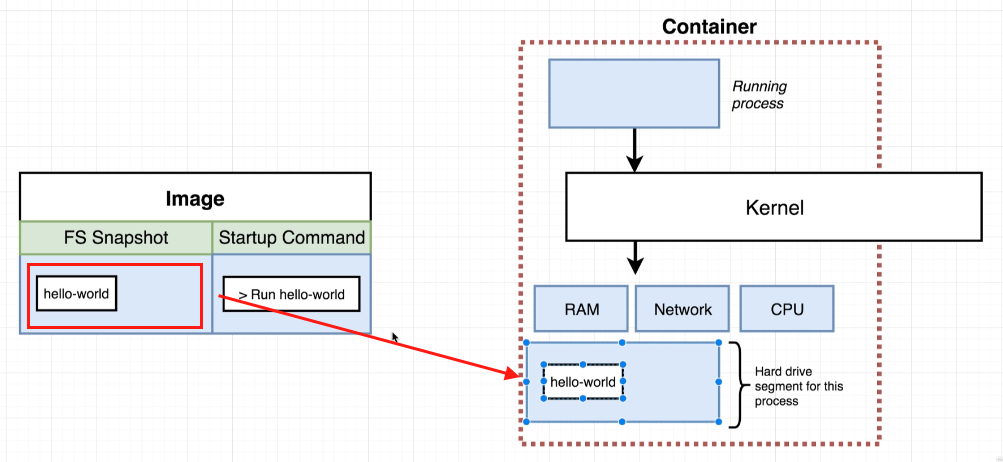
當使用 docker create <image name> 創建 Container 後,會將 Container 創建出來並在終端機中顯示一個 Container id。
docker create hello-world
# 120fa121f9d8e88b6e2a3476e16f73d66b25cd60b120f21caee83e8d0eda8bbe
使用 docker start <container id 可以將指定 id 的 container 跑起來,而他的行為會是將 image 中的指令放進 container 中執行(因為在 docker create 時就已經將所有執行這個指令所需要的依賴放進該 Container 裡面了 )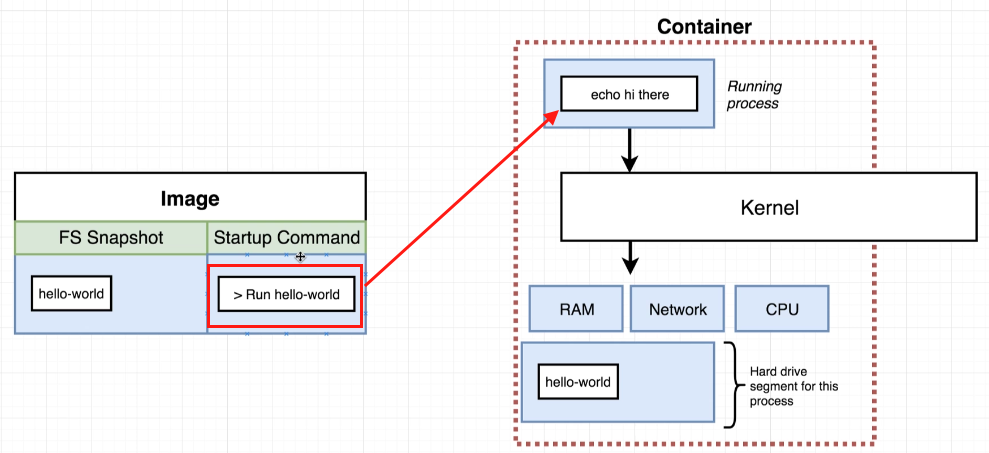
可以利用透過 docker create <image name> 所得到的 container id 執行這個 container
docker start -a 120fa121f9d8e88b6e2a3476e16f73d66b25cd60b120f21caee83e8d0eda8bbe
## Hello from Docker!
## This message shows that your installation appears to be working correctly.
## ....
這邊的 -a 是為了將執行 container 的結果打印在終端機上。
可以利用 docker ps --all 觀看到所有這台電腦中執行過的 Container,在這個清單中可以看到 Container id,所以也可以利用 docker start <container id> 重新執行已經停止的 Container
docker ps --all
## CONTAINER ID IMAGE COMMAND CREATED STATUS PORTS NAMES
## 120fa121f9d8 hello-world "/hello" 6 minutes ago Exited (0) 5 minutes ago nervous_elgamal
docker start -a 120fa121f9d8
## Hello from Docker!
## This message shows that your installation appears to be working correctly.
## ...
不過要注意的是,如果這個停下來的 Container 已經有預設的動作了,那就不能在 restart 的時候附加一個新的動作以取代原有的動作
docker run busybox echo hi there
## hi there
docker ps -a
## CONTAINER ID IMAGE COMMAND CREATED STATUS PORTS NAMES
## 67ec9cb677b7 busybox "echo hi there" 16 seconds ago Exited (0) 15 seconds ago nifty_lichterman
docker start -a 67ec9cb677b7 echo by there
## you cannot start and attach multiple containers at once
可以透過使用 docker system prune 來刪除已經停下的 Container
docker ps -a
## CONTAINER ID IMAGE COMMAND CREATED STATUS PORTS NAMES
## 67ec9cb677b7 busybox "echo hi there" 2 hours ago Exited (0) 2 hours ago nifty_lichterman
## 118a74cef87c busybox "sh" 2 hours ago Exited (0) 2 hours ago great_stonebraker
docker system prune
## WARNING! This will remove:
## - all stopped containers
## - all networks not used by at least one container
## - all dangling images
## - all dangling build cache
Are you sure you want to continue? [y/N] y
## Deleted Containers:
## 67ec9cb677b7467be1483963af39ac4bb2af81859dc96ec5f188ad475cb5c1e5
## 118a74cef87cf677e0d08c6e04496b126e15b7ef6ecf1c541d8ac28a28c60887
## Total reclaimed space: 0B
會出現一個 Warning 的介面,會跟你說他會做以下的動作,如果確認的話請輸入 y ,當完成移除停止的 Container 後在使用 docker ps -a 就可以看到所有 Container 都會被移除
docker ps -a
## CONTAINER ID IMAGE COMMAND CREATED STATUS PORTS NAMES
當使用 docker start <container id> 時,因為 -a 是用於顯示 Container 執行的結果,如果沒有加的話則會
docker ps -a
## CONTAINER ID IMAGE COMMAND CREATED STATUS PORTS NAMES
## 5899ed01fc52 busybox "echo hi there" 6 seconds ago Exited (0) 5 seconds ago clever_shockley
docker start 5899ed01fc52
## 5899ed01fc52
他就只會顯示 Container id 而不會將結果顯示出來,如果要看到結果的話,除了在下一次 docker start -a <container id> 之外,還可以使用 docker log <container id>
docker logs 5899ed01fc52
## hi there
這樣的話就不需要重新執行一次 Container 的內容就可以看到 Container 的執行結果。
當我們執行一個持續運作的 Container 時,可以利用兩種 command 停止這個 Container
可以使用 docker stop <container id> 來停止指定 id 的 Container
docker run busybox ping google.com
docker ps
## CONTAINER ID IMAGE COMMAND CREATED STATUS PORTS NAMES
## dd14ec4cdce8 busybox "ping google.com" 21 seconds ago Up 20 seconds peaceful_albattani
docker stop dd14ec4cdce8
## waiting for 10s
## dd14ec4cdce8
docker ps
## CONTAINER ID IMAGE COMMAND CREATED STATUS PORTS NAMES
使用 docker stop <container id> 後,會需要等待 10 秒才能夠將 Container 停止。
也可以使用 docker kill <container id> 來停止指定 id 的 Container,但與 docker stop <container id> 不同的是他會直接將這個 Container 結束掉,不需要等 10 秒。
docker run busybox ping google.com
docker ps
## CONTAINER ID IMAGE COMMAND CREATED STATUS PORTS NAMES
## dd14ec4cdce8 busybox "ping google.com" 2 minutes ago Up 6 seconds peaceful_albattani
docker kill dd14ec4cdce8
## dd14ec4cdce8
當有多個 Command 需要在同一個 Container 中執行時,需要使用 docker exec -it <container id> <command> 以下會以 redis 這個 database 舉例
docker run redis
## ...
## 1:M 25 Mar 2022 08:57:59.208 * Ready to accept connections
上面的例子中利用 docker run redis 創建了一個可以執行 redis 的 Container,所以目前的狀況就是正在執行 redis server ,但如果要在這個 Container 中使用其他指令那麼就會出錯
redis-cli
## zsh: command not found: redis-cli
因為如為每個 Container 都是獨立運作的,所以如果開了另一個終端機他其實是與 redis container 沒有關係的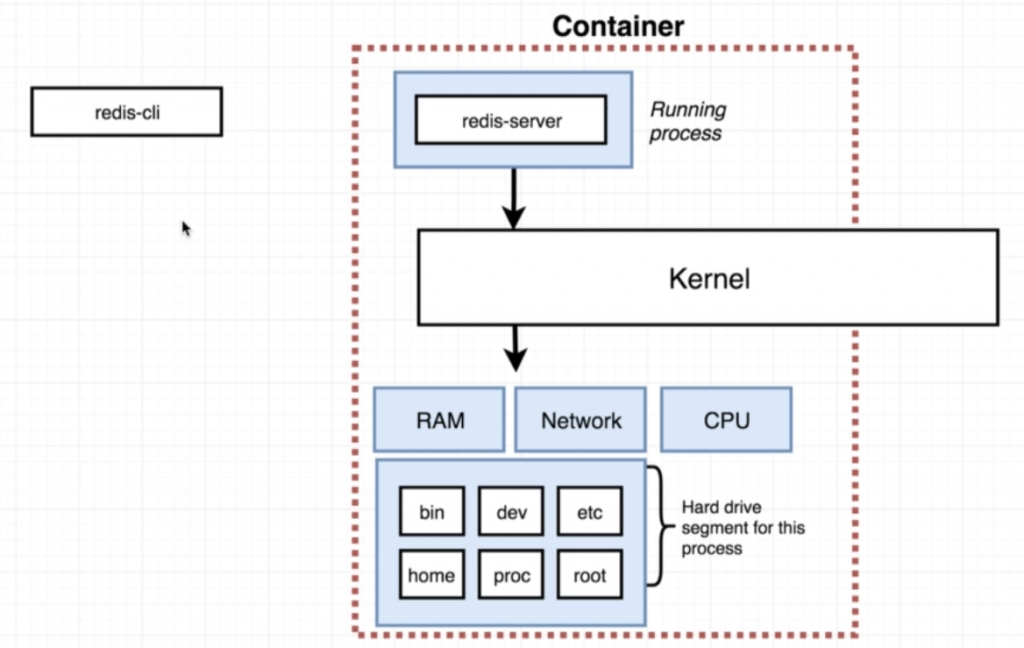
以上面的圖來看的話,就是實際上有在 redis container 中執行的 Command 只有 redis-server 但對於 redis-cli 來說是獨立在外面的,所以並沒有可以執行 redis-cli 的環境,所以如果要 redis-cli 也存在於 redis container 的話,就需要使用上面介紹的 docker exec -it <container id> <command> 指令,他會讓結構變成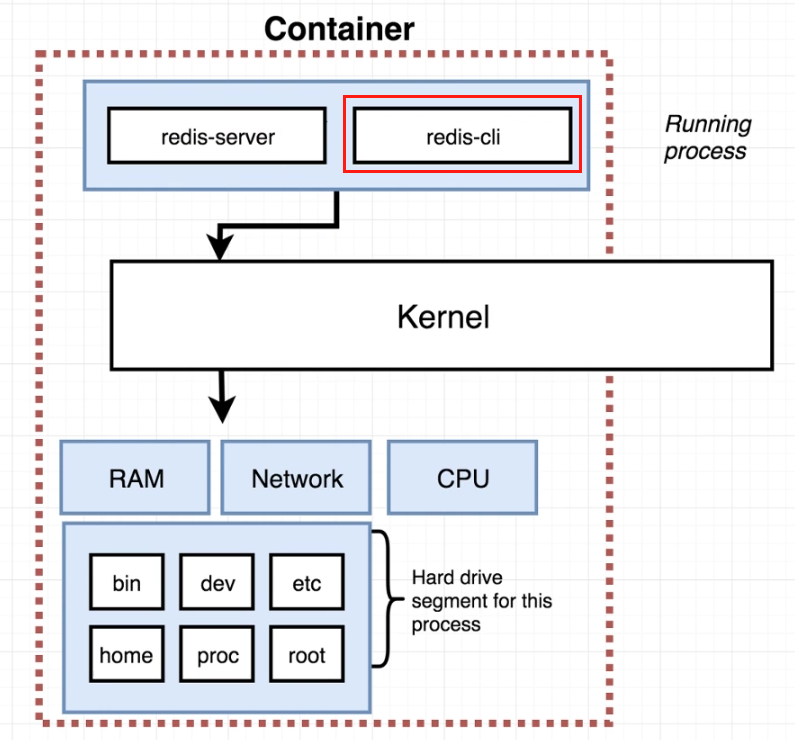
docker ps
## CONTAINER ID IMAGE COMMAND CREATED STATUS PORTS NAMES
## 86d023911a69 redis "docker-entrypoint.s…" 10 minutes ago Up 10 minutes 6379/tcp dreamy_chatelet
docker exec -it 86d023911a69 redis-cli
127.0.0.1:6379> set myvalue 5
## OK
127.0.0.1:6379> get myvalue
## "5"
這樣就可以在同一個 Container 中執行多個 Command
在上面利用 docker exec -it <container id> <command> 達成在同個 Container 執行多個指令的目的,而這個 -it 是一個聯合指令,在 linux 中的架構大概會長這樣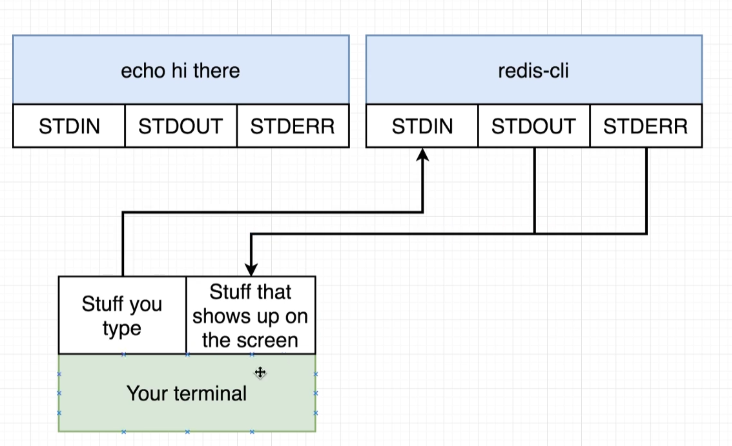
正在執行的程式( redis-cli )中會有個輸入, 輸出與錯誤輸出,我們的終端機會將我們輸入的內容傳給 STDIN 讓程式執行使用,相對的當程式執行的結果或錯誤也會利用 STDOUT 或 STDERR 傳給我們的終端機讓我們知道結果或是有沒有錯誤。
所以當我們輸入 -it 事實上是兩個 flag 分別是 -i 與 -t , -i 的目的是允許我們將終端機輸入的內容傳給 STDIN 相對的 -t 就是允許程式的結果輸出在我們的終端機上,所以可以做一些嘗試,比如不要加入 -t
docker ps
## CONTAINER ID IMAGE COMMAND CREATED STATUS PORTS NAMES
## 86d023911a69 redis "docker-entrypoint.s…" 19 minutes ago Up 19 minutes 6379/tcp dreamy_chatelet
docker exec -i 86d023911a69 redis-cli
set myValue 5
## OK
get myValue
## 5
依然可以正常使用,只是 redis 的一些輸出就不會顯示在終端機上。
在使用 Docker 時,雖然可以使用 docker exec -it <container id> <command> 不斷的下你所須要執行的指令,但如果遇到需要使用多個指令的時候,就會需要不斷的重複輸入 docker exec ... 這樣其實蠻麻煩的,所以一般都會使用 shell access 或 terminal access 來操作。
docker ps
## CONTAINER ID IMAGE COMMAND CREATED STATUS PORTS NAMES
## 1d4f917b9525 redis "docker-entrypoint.s…" 12 seconds ago Up 10 seconds 6379/tcp festive_perlman
docker exec -it 1d4f917b9525 sh
# redis-cli
127.0.0.1:6379> set myValue 5
## OK
127.0.0.1:6379> get myValue
## 5
可以使用 control + D 離開 shell。
同樣的也可以使用 docker run <image id> sh 直接創建一個 shell access 的 Container
docker run -it busybox sh
/ # ls
## bin dev etc home proc root sys tmp usr var
/ # echo hi there
## hi there
docker ps
## CONTAINER ID IMAGE COMMAND CREATED STATUS PORTS NAMES
## 954fb185cf45 busybox "sh" 30 seconds ago Up 30 seconds unruffled_ishizaka
就算是利用同的 Image 創建出的多個 Container,他們之間也是互相獨立的,舉個例子
# Terminal-1
docker run -it busybox sh
/ # ls
## bin dev etc home proc root sys tmp usr var
/ # touch hiThere
/ # ls
## bin dev etc hiThere home proc root sys tmp usr var
在 Terminal-1 中利用 touch 創建一個新的檔案 hiThere 接著到 Terminal-2 看一下另一個 Container 是否有這個檔案
docker run -it busybox sh
/ # ls
## bin dev etc home proc root sys tmp usr var
可以看到第二個 Container 是沒有剛剛 Container-1 所創建的檔案,這樣代表每個 Container 都是獨立運作的,並不會互相影響。

 iThome鐵人賽
iThome鐵人賽
 看影片追技術
看更多
看影片追技術
看更多